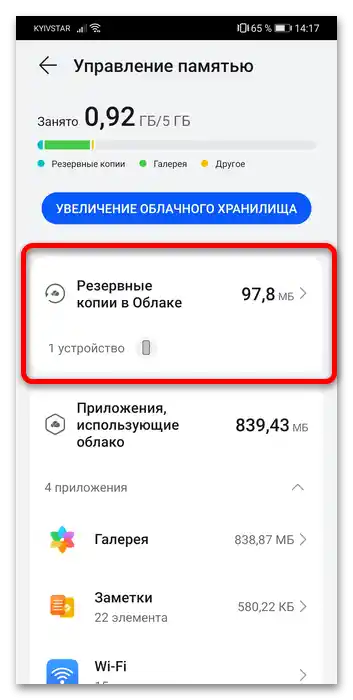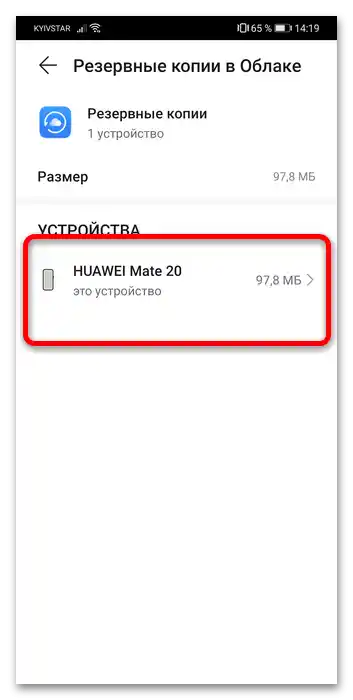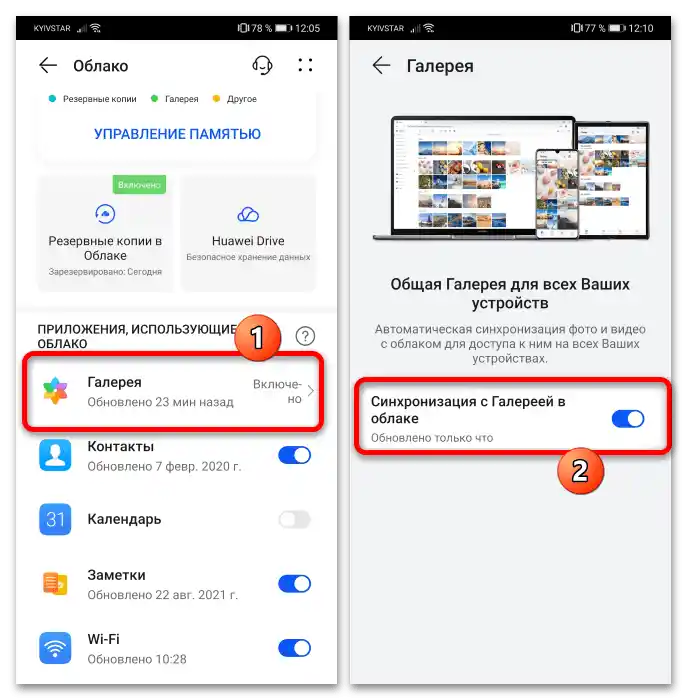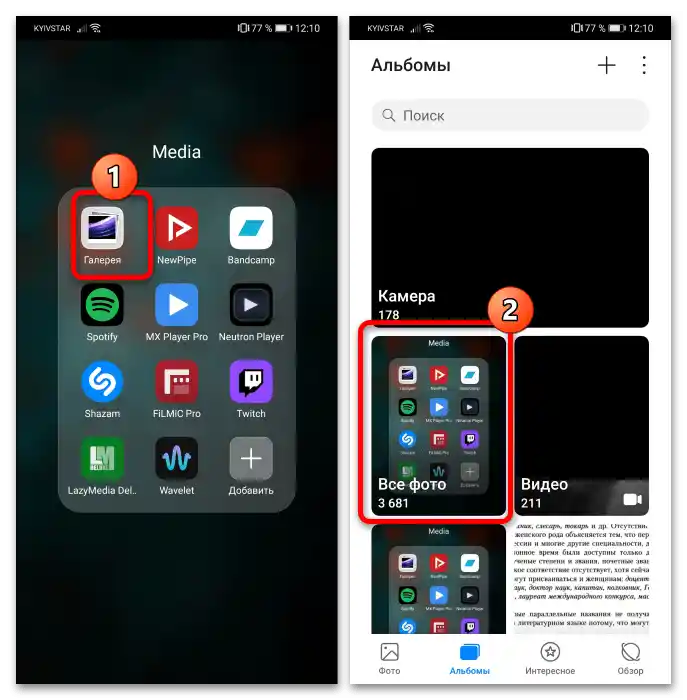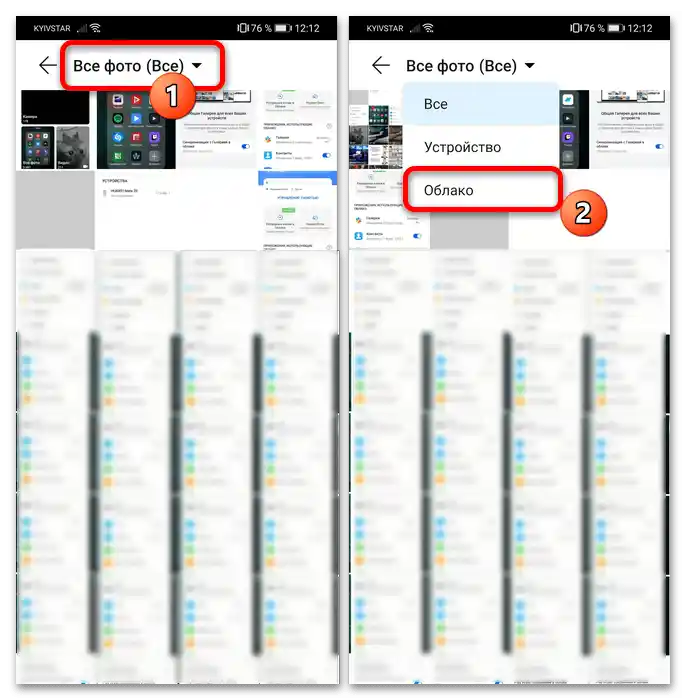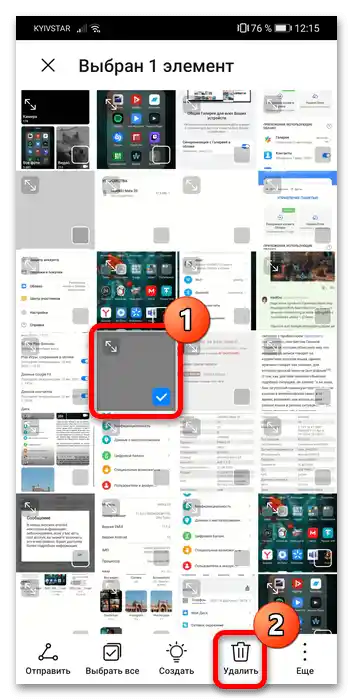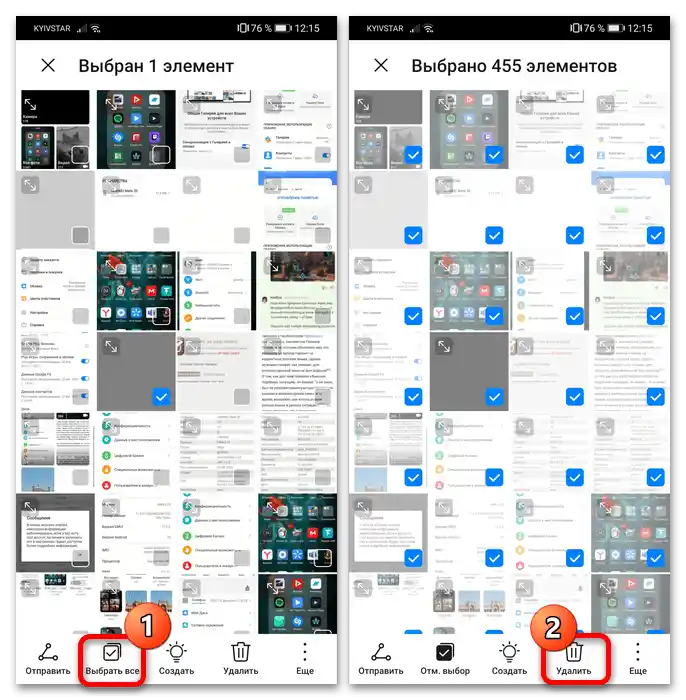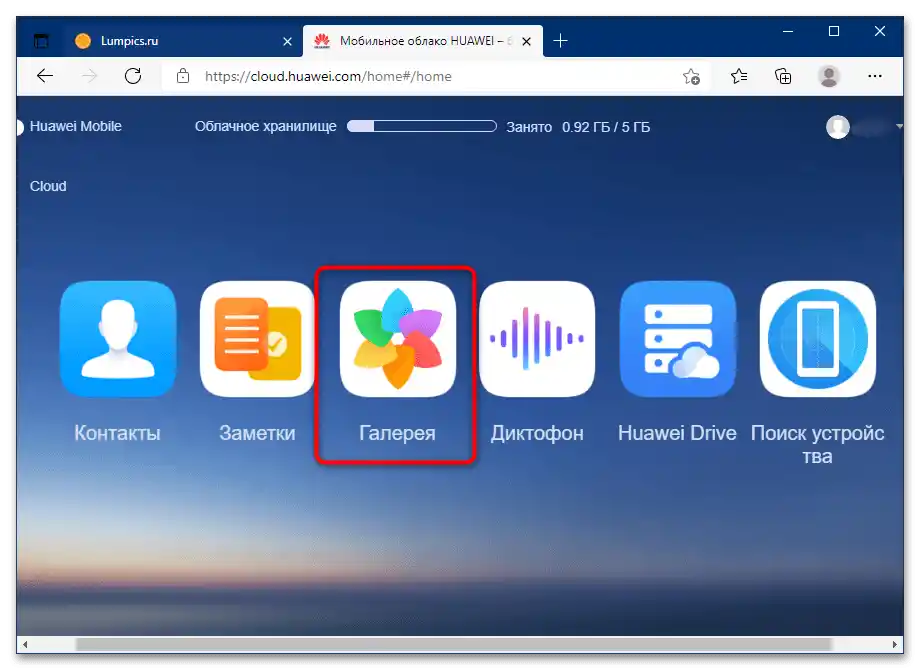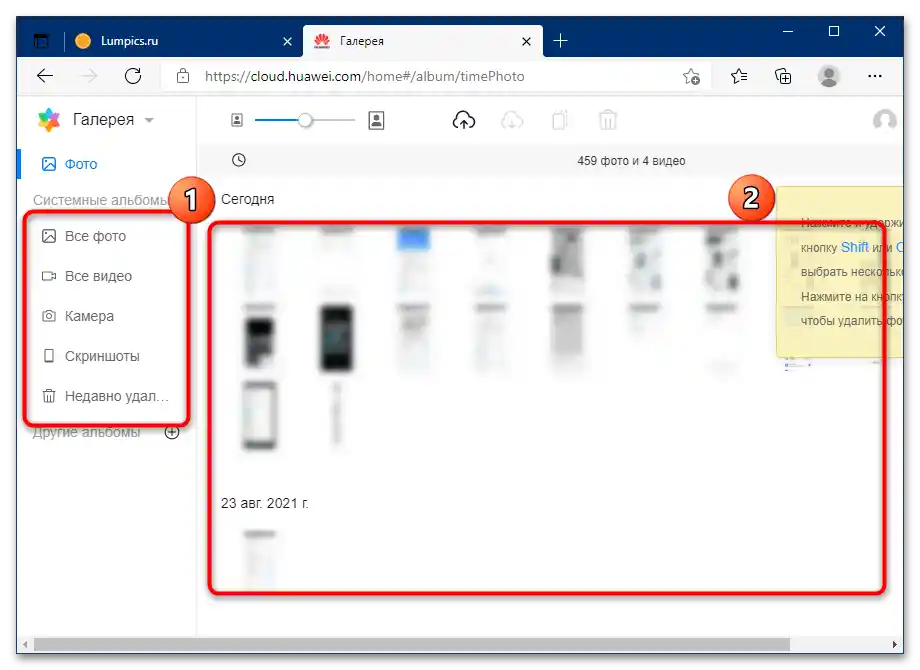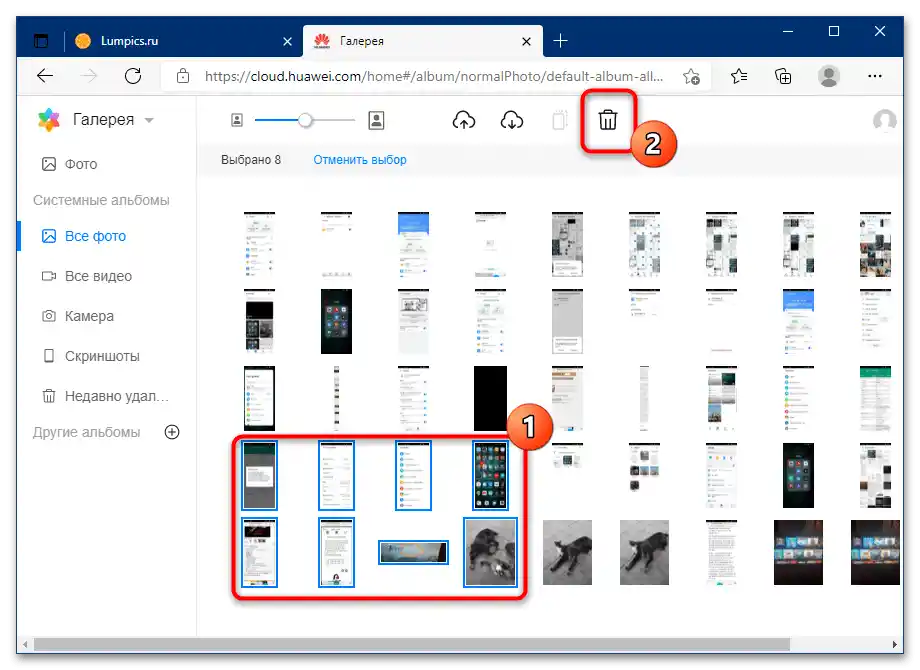Varianta 1: Mobilní zařízení
Úkol lze vyřešit dvěma způsoby, přičemž první z nich zahrnuje využití možností "cloudu" prostřednictvím smartphonu nebo tabletu čínské společnosti.
- Otevřete "Nastavení" a klepněte na položku přechodu k účtu.
- Zde stiskněte "Cloud".
- Přejděte k položce "Správa paměti".
- Zobrazí se seznam všech dat, která byla uložena v cloudovém úložišti. Obvykle nejvíce místa v něm zabírají zálohy různých parametrů telefonu/tabletu, proto začneme s nimi.Klepněte na položku "Zálohy v cloudu".
![Jak vyčistit cloud huawei-4]()
V seznamu "Zařízení" vyberte požadované.
![Jak vyčistit cloud huawei-5]()
Použijte tlačítko "Odstranit zálohu" a potvrďte svůj záměr.
- Také značné místo zabírají multimediální soubory (fotografie a videa). Pro vyčištění úložiště od nich nejprve v hlavním menu "Cloudu" vyberte "Galerie" a klepněte na přepínač v řádku "Synchronizace s Galerií v cloudu".
![Jak vyčistit cloud huawei-7]()
Poté otevřete hlavní aplikaci "Galerie" a přejděte do alba "Všechny fotografie".
![Jak vyčistit cloud huawei-8]()
Klepněte na rozbalovací menu nahoře a aktivujte možnost "Cloud".
![Jak vyčistit cloud Huawei-9]()
Fotografie a videa budou seřazeny podle kategorie synchronizovaných – vyberte jeden z nepotřebných souborů dlouhým klepnutím a stiskněte "Odstranit" na panelu nástrojů ve spodní části obrazovky.
![Jak vyčistit cloud Huawei-10]()
Chcete-li se zbavit všech uložených kopií najednou, označte jednu z nich, poté postupně použijte tlačítka "Vybrat vše" – "Odstranit".
![Jak vyčistit cloud huawei-11]()
Bez ohledu na počet vybraných souborů je nutné operaci odstranění potvrdit.
- Pokud je ve vaší oblasti podporována funkce Huawei Drive, data z této cloudové složky lze také snadno smazat – přejděte k odpovídající možnosti z hlavního menu správy cloudu, poté dlouhým klepnutím vyberte nepotřebný prvek a stiskněte "Odstranit". Pro skupinu dat jsou akce podobné těm pro fotografie a videa, které jsou popsány v předchozím kroku.

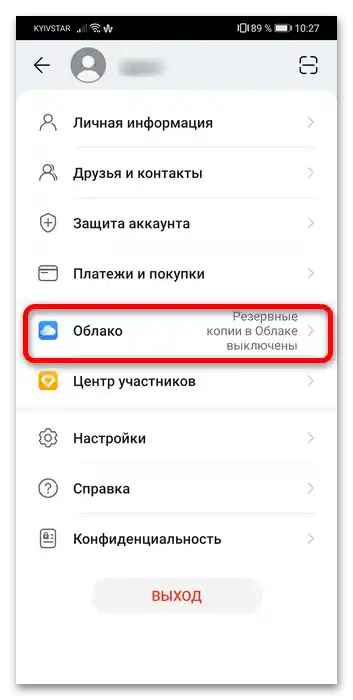
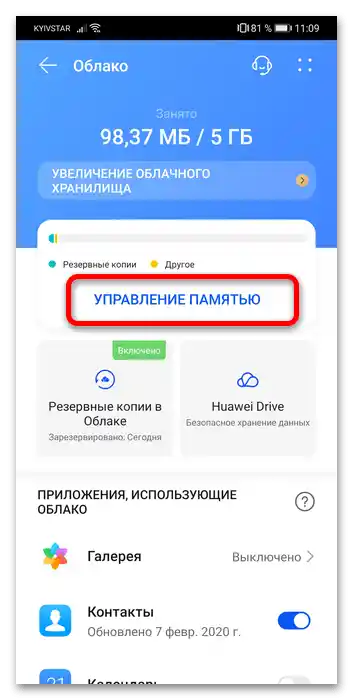
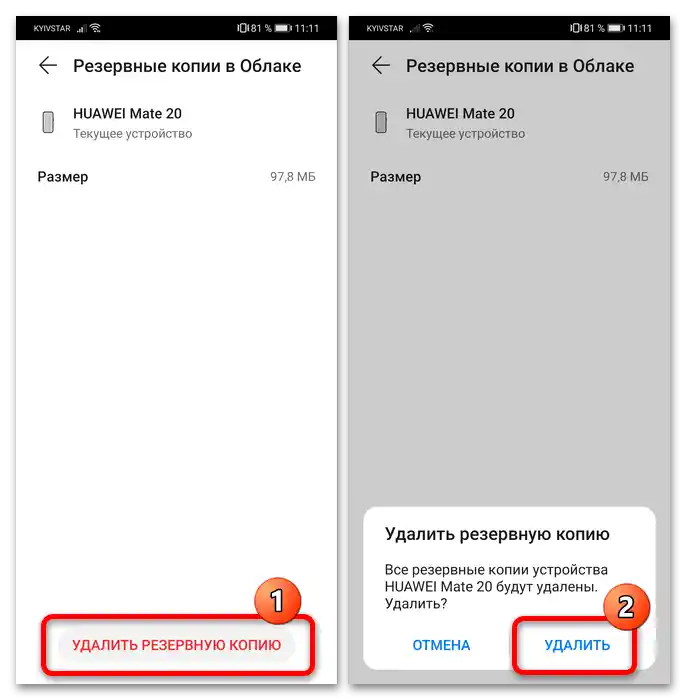
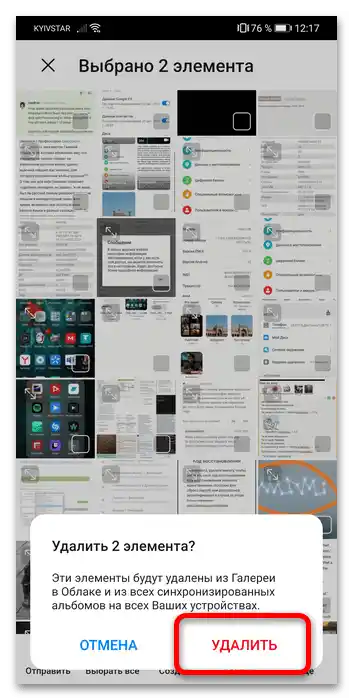
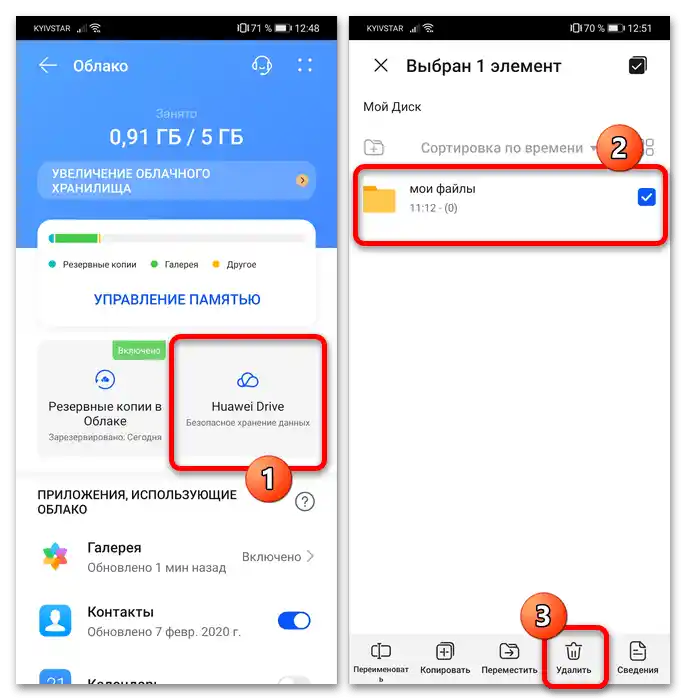
Jak vidíme, provedení našeho úkolu prostřednictvím aplikace na mobilním zařízení je intuitivně jasné.
Varianta 2: Webová verze
Pokud není přístup k telefonu nebo tabletu z nějakého důvodu možný, vyčistit cloudové úložiště Huawei lze prostřednictvím webového rozhraní správy.
- Po načtení stránky podle výše uvedeného odkazu bude třeba se přihlásit do svého účtu Huawei: zadejte identifikační údaje (uživatelské jméno – e-mailovou adresu nebo telefon – a heslo) a stiskněte "Přihlásit se".
- Otevře se přístup k synchronizovaným informacím – pro pohodlí jsou seřazeny podle kategorií.Správa záloh prostřednictvím tohoto rozhraní bohužel není k dispozici.
- Úklid ukážeme na příkladu souborů z "Galerie" – klikněte na příslušný prvek levým tlačítkem myši (LKM).
![Jak vyčistit cloud huawei-15]()
Objeví se seznam všech synchronizovaných obrázků a videí. Pokud je potřeba třídění, využijte boční menu pro přístup k konkrétním albům.
![Jak vyčistit cloud huawei-16]()
Pro odstranění souborů vyberte více nepotřebných, podržením klávesy Ctrl a poté klikáním LKM na požadované pozice, po čemž využijte tlačítko "Odstranit" na panelu nástrojů.
![Jak vyčistit cloud Huawei-17]()
Seznamte se s upozorněním a znovu stiskněte "Odstranit".
- Úklid ostatních položek je podobný jako u multimediálních souborů.
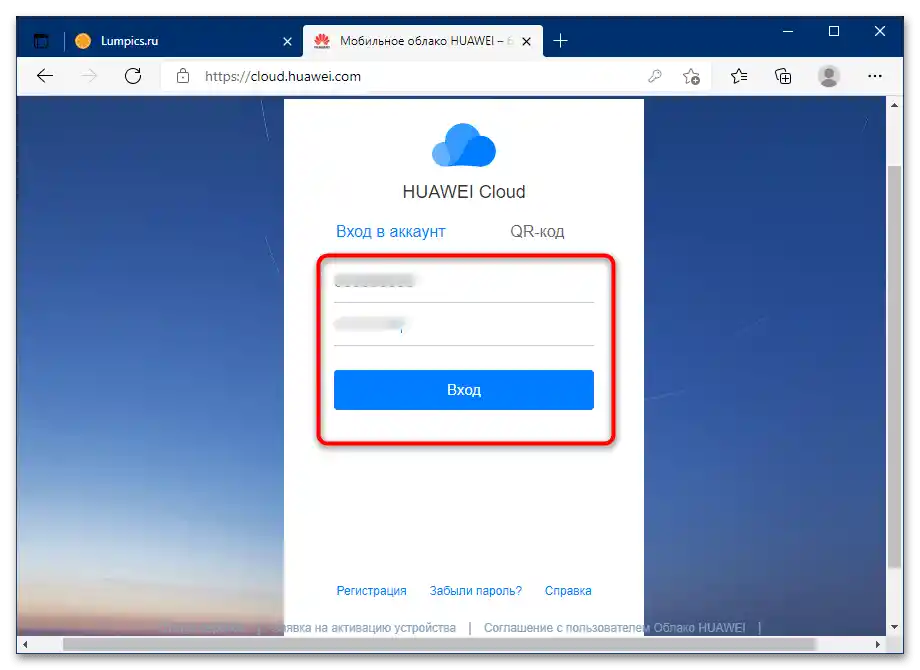
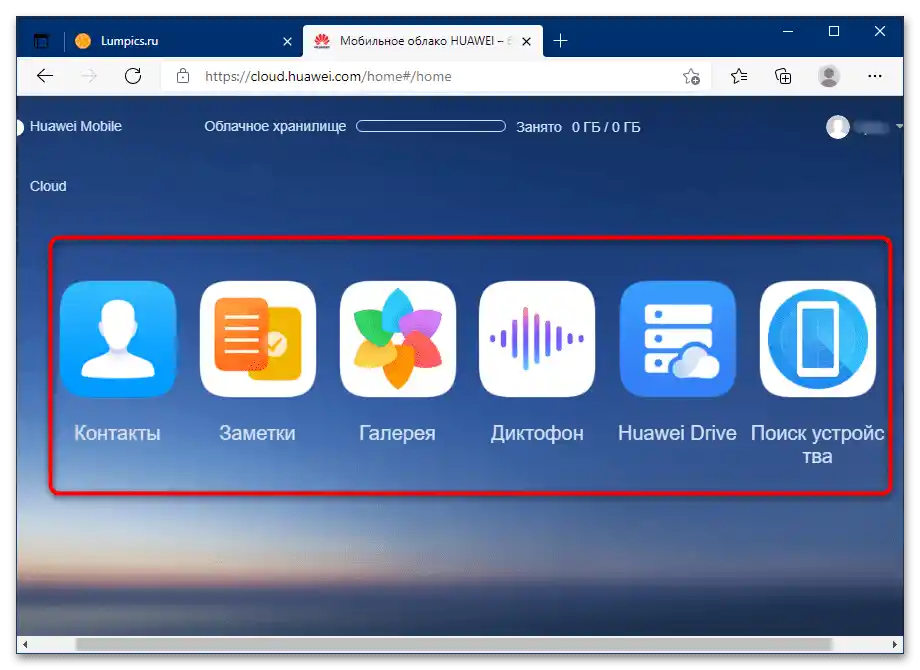
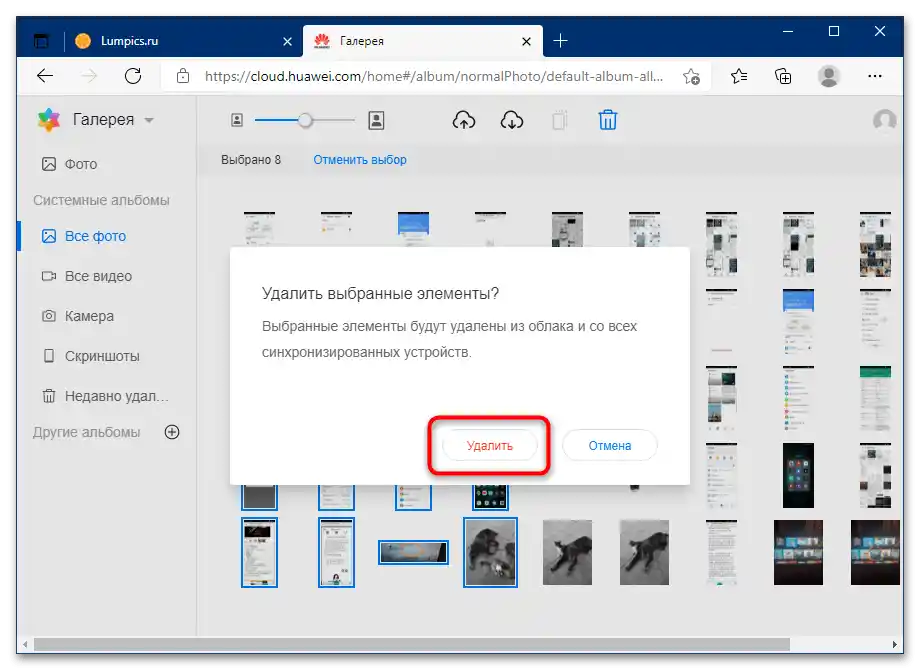
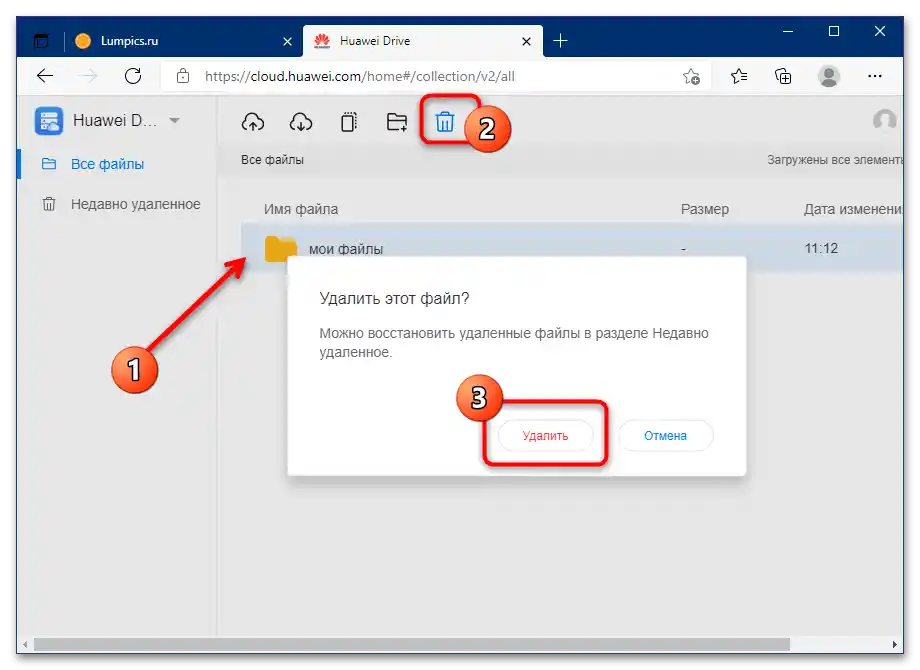
Webové rozhraní pro správu cloudového úložiště Huawei je dostatečně funkční, ale chybí v něm část uložených informací.